20240420
1.布隆过滤器理论

2.布隆过滤器python实现
import redis
class HashMap(object):
def __init__(self, m, seed):
self.m = m
self.seed = seed
def hash(self, value):
"""
Hash Algorithm
:param value: Value
:return: Hash Value
"""
ret = 0
for i in range(len(value)):
ret += self.seed * ret + ord(value[i])
# print(self.m - 1,ret,(self.m - 1) & ret)
return (self.m - 1) & ret
BLOOMFILTER_HASH_NUMBER = 6
BLOOMFILTER_BIT = 30
class BloomFilter(object):
def __init__(self, server, key, bit=BLOOMFILTER_BIT, hash_number=BLOOMFILTER_HASH_NUMBER):
"""
Initialize BloomFilter
:param server: Redis Server
:param key: BloomFilter Key
:param bit: m = 2 ^ bit
:param hash_number: the number of hash function
"""
# default to 1 << 30 = 10,7374,1824 = 2^30 = 128MB, max filter 2^30/hash_number = 1,7895,6970 fingerprints
self.m = 1 << bit
self.seeds = range(hash_number)
self.maps = [HashMap(self.m, seed) for seed in self.seeds]
self.server = server
self.key = key
# 0000 0001 2^0
# 0000 0010 2^1
# 0000 0100 2^2
def exists(self, value):
"""
if value exists
:param value:
:return:
"""
if not value:
return False
exist = 1
for map in self.maps:
offset = map.hash(value)
# 3 6 9
# print(self.server.getbit(self.key, offset))
exist = exist & self.server.getbit(self.key, offset)
if not exist:
return 0
return exist
def insert(self, value):
"""
add value to bloom
:param value:
:return:
"""
for f in self.maps:
offset = f.hash(value)
self.server.setbit(self.key, offset, 1)
a = ['hello','nihao','nihao','nihao','nihao','nihao']
conn = redis.StrictRedis(host='localhost', port=6379)
bf = BloomFilter(conn, 'testbf', 5, 4)
for i in a :
if bf.exists(i):
pass
else:
bf.insert(i)
print(i)
# print(123)
# for i in range(10000):
# print(chr(i))
3.Scrapy中用布隆过滤器
pip3 install scrapy-redis-bloomfilter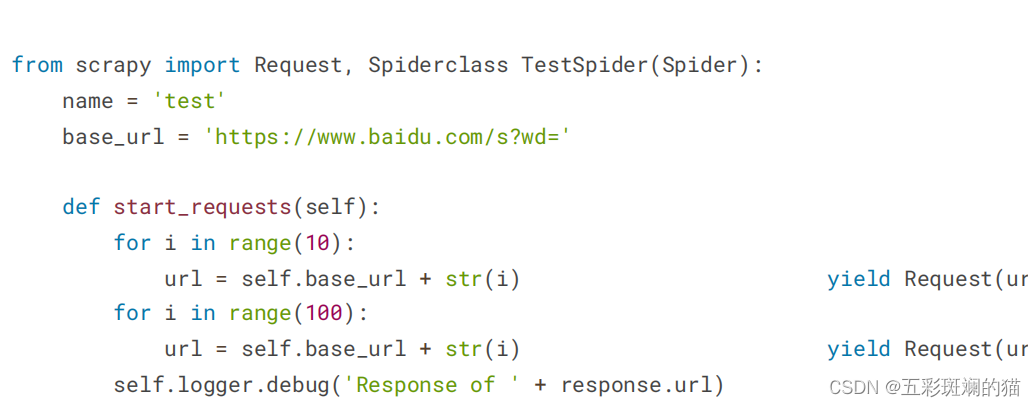

4.Session登录和jwt登录
网站登录验证主要有两种实现,一种是基于 Session + Cookies 的登录验证,另一种是基于 JWT 的登录验证。
确保已经做好了如下准备工作:
-
安装好了 Python (最好 3.6 及以上版本)并能成功运行 Python 程序;
-
安装好了 requests 请求库并学会了其基本用法;
-
安装好了 Selenium 库并学会了其基本用法
链接:Scrape | Movie 基于 Session + Cookies 认证的网站
打开Scrape | Movie,然后执行登录操作,查看其登录过程中发生的请求,如图所示。  这里我们可以看到其登录的瞬间是发起了一个 POST 请求,目标 URL 为 https://login2.scrape.cuiqingcai.com/login,通过表单提交的方式提交了登录数据,包括 username 和 password 两个字段,返回的状态码是 302,Response Headers 的 location 字段是根页面,同时 Response Headers 还包含了 set-cookie 信息,设置了 Session ID。
这里我们可以看到其登录的瞬间是发起了一个 POST 请求,目标 URL 为 https://login2.scrape.cuiqingcai.com/login,通过表单提交的方式提交了登录数据,包括 username 和 password 两个字段,返回的状态码是 302,Response Headers 的 location 字段是根页面,同时 Response Headers 还包含了 set-cookie 信息,设置了 Session ID。
由此我们可以发现,要实现模拟登录,我们只需要模拟这个请求就好了,登录完成之后获取 Response 设置的 Cookies,将 Cookies 保存好,以后后续的请求带上 Cookies 就可以正常访问了。
好,那么我们接下来用代码实现一下吧。
requests 默认情况下每次请求都是独立互不干扰的,比如我们第一次先调用了 post 方法模拟登录,然后紧接着再调用 get 方法请求下主页面,其实这是两个完全独立的请求,第一次请求获取的 Cookies 并不能传给第二次请求,因此说,常规的顺序调用是不能起到模拟登录的效果的。
我们先来看一个无效的代码: import requests from urllib.parse import urljoin
BASE_URL = 'https://login2.scrape.cuiqingcai.com/' LOGIN_URL = urljoin(BASE_URL, '/login') INDEX_URL = urljoin(BASE_URL, '/page/1') USERNAME = 'admin' PASSWORD = 'admin'
response_login = requests.post(LOGIN_URL, data={ 'username': USERNAME, 'password': PASSWORD })
response_index = requests.get(INDEX_URL) print('Response Status', response_index.status_code) print('Response URL', response_index.url) 这里我们先定义了几个基本的 URL 和用户名、密码,接下来分别用 requests 请求了登录的 URL 进行模拟登录,然后紧接着请求了首页来获取页面内容,但是能正常获取数据吗?
由于 requests 可以自动处理重定向,我们最后把 Response 的 URL 打印出来,如果它的结果是 INDEX_URL,那么就证明模拟登录成功并成功爬取到了首页的内容。如果它跳回到了登录页面,那就说明模拟登录失败。
我们通过结果来验证一下,运行结果如下:
Response Status 200 Response URL https://login2.scrape.cuiqingcai.com/login?next=/page/1
这里可以看到,其最终的页面 URL 是登录页面的 URL,另外这里也可以通过 response 的 text 属性来验证页面源码,其源码内容就是登录页面的源码内容,由于内容较多,这里就不再输出比对了。
总之,这个现象说明我们并没有成功完成模拟登录,这是因为 requests 直接调用 post、get 等方法,每次请求都是一个独立的请求,都相当于是新开了一个浏览器打开这些链接,这两次请求对应的 Session 并不是同一个,因此这里我们模拟了第一个 Session 登录,而这并不能影响第二个 Session 的状态,因此模拟登录也就无效了。 那么怎样才能实现正确的模拟登录呢?
我们知道 Cookies 里面是保存了 Session ID 信息的,刚才也观察到了登录成功后 Response Headers 里面是有 set-cookie 字段,实际上这就是让浏览器生成了 Cookies。
Cookies 里面包含了 Session ID 的信息,所以只要后续的请求携带这些 Cookies,服务器便能通过 Cookies 里的 Session ID 信息找到对应的 Session,因此服务端对于这两次请求就会使用同一个 Session 了。而因为第一次我们已经完成了模拟登录,所以第一次模拟登录成功后,Session 里面就记录了用户的登录信息,第二次访问的时候,由于是同一个 Session,服务器就能知道用户当前是登录状态,就可以返回正确的结果而不再是跳转到登录页面了。
所以,这里的关键就在于两次请求的 Cookies 的传递。所以这里我们可以把第一次模拟登录后的 Cookies 保存下来,在第二次请求的时候加上这个 Cookies 就好了,所以代码可以改写如下:
import requests
from urllib.parse import urljoin
BASE_URL = 'https://login2.scrape.cuiqingcai.com/'
LOGIN_URL = urljoin(BASE_URL, '/login')
INDEX_URL = urljoin(BASE_URL, '/page/1')
USERNAME = 'admin'
PASSWORD = 'admin'
response_login = requests.post(LOGIN_URL, data={
'username': USERNAME,
'password': PASSWORD
}, allow_redirects=False)
cookies = response_login.cookies
print('Cookies', cookies)
response_index = requests.get(INDEX_URL, cookies=cookies)
print('Response Status', response_index.status_code)
print('Response URL', response_index.url)由于 requests 可以自动处理重定向,所以模拟登录的过程我们要加上 allow_redirects 参数并设置为 False,使其不自动处理重定向,这里登录之后返回的 Response 我们赋值为 response_login,这样通过调用 response_login 的 cookies 就可以获取到网站的 Cookies 信息了,这里 requests 自动帮我们解析了 Response Headers 的 set-cookie 字段并设置了 Cookies,所以我们不需要手动解析 Response Headers 的内容了,直接使用 response_login 对象的 cookies 属性即可获取 Cookies。
好,接下来我们再次用 requests 的 get 方法来请求网站的 INDEX_URL,不过这里和之前不同,get 方法多加了一个参数 cookies,这就是第一次模拟登录完之后获取的 Cookies,这样第二次请求就能携带第一次模拟登录获取的 Cookies 信息了,此时网站会根据 Cookies 里面的 Session ID 信息查找到同一个 Session,校验其已经是登录状态,然后返回正确的结果。
这里我们还是输出了最终的 URL,如果其是 INDEX_URL,那就代表模拟登录成功并获取到了有效数据,否则就代表模拟登录失败。
我们看下运行结果:
Cookies <RequestsCookieJar[<Cookie sessionid=psnu8ij69f0ltecd5wasccyzc6ud41tc for login2.scrape.cuiqingcai.com/>]> Response Status 200 Response URL https://login2.scrape.cuiqingcai.com/page/1
这下就没有问题了,这次我们发现其 URL 就是 INDEX_URL,模拟登录成功了!同时还可以进一步输出 response_index 的 text 属性看下是否获取成功。
接下来后续的爬取用同样的方式爬取即可。
但是我们发现其实这种实现方式比较烦琐,每次还需要处理 Cookies 并进行一次传递,有没有更简便的方法呢?
有的,我们可以直接借助于 requests 内置的 Session 对象来帮我们自动处理 Cookies,使用了 Session 对象之后,requests 会将每次请求后需要设置的 Cookies 自动保存好,并在下次请求时自动携带上去,就相当于帮我们维持了一个 Session 对象,这样就更方便了。
所以,刚才的代码可以简化如下:
import requests
from urllib.parse import urljoin
BASE_URL = 'https://login2.scrape.cuiqingcai.com/'
LOGIN_URL = urljoin(BASE_URL, '/login')
INDEX_URL = urljoin(BASE_URL, '/page/1')
USERNAME = 'admin'
PASSWORD = 'admin'
session = requests.Session()
response_login = session.post(LOGIN_URL, data={
'username': USERNAME,
'password': PASSWORD
})
cookies = session.cookies
print('Cookies', cookies)
response_index = session.get(INDEX_URL)
print('Response Status', response_index.status_code)
print('Response URL', response_index.url)可以看到,这里我们无需再关心 Cookies 的处理和传递问题,我们声明了一个 Session 对象,然后每次调用请求的时候都直接使用 Session 对象的 post 或 get 方法就好了。
运行效果是完全一样的,结果如下:
Cookies <RequestsCookieJar[<Cookie sessionid=ssngkl4i7en9vm73bb36hxif05k10k13 for login2.scrape.cuiqingcai.com/>]> Response Status 200 Response URL https://login2.scrape.cuiqingcai.com/page/1
因此,为了简化写法,这里建议直接使用 Session 对象来进行请求,这样我们就无需关心 Cookies 的操作了,实现起来会更加方便。
这个案例整体来说比较简单,但是如果碰上复杂一点的网站,如带有验证码,带有加密参数等等,直接用 requests 并不好处理模拟登录,如果登录不了,那岂不是整个页面都没法爬了吗?那么有没有其他的方式来解决这个问题呢?当然是有的,比如说,我们可以使用 Selenium 来通过模拟浏览器的方式实现模拟登录,然后获取模拟登录成功后的 Cookies,再把获取的 Cookies 交由 requests 等来爬取就好了。
这里我们还是以刚才的页面为例,我们可以把模拟登录这块交由 Selenium 来实现,后续的爬取交由 requests 来实现,代码实现如下:
from urllib.parse import urljoin
from selenium import webdriver
import requests
import time
BASE_URL = 'https://login2.scrape.cuiqingcai.com/'
LOGIN_URL = urljoin(BASE_URL, '/login')
INDEX_URL = urljoin(BASE_URL, '/page/1')
USERNAME = 'admin'
PASSWORD = 'admin'
browser = webdriver.Chrome()
browser.get(BASE_URL)
browser.find_element_by_css_selector('input[name="username"]').send_keys(USERNAME)
browser.find_element_by_css_selector('input[name="password"]').send_keys(PASSWORD)
browser.find_element_by_css_selector('input[type="submit"]').click()
time.sleep(10)
# get cookies from selenium
cookies = browser.get_cookies()
print('Cookies', cookies)
browser.close()
# set cookies to requests
session = requests.Session()
for cookie in cookies:
session.cookies.set(cookie['name'], cookie['value'])
response_index = session.get(INDEX_URL)
print('Response Status', response_index.status_code)
print('Response URL', response_index.url)
这里我们使用 Selenium 先打开了 Chrome 浏览器,然后跳转到了登录页面,随后模拟输入了用户名和密码,接着点击了登录按钮,这时候我们可以发现浏览器里面就提示登录成功,然后成功跳转到了主页面。
这时候,我们通过调用 get_cookies 方法便能获取到当前浏览器所有的 Cookies,这就是模拟登录成功之后的 Cookies,用这些 Cookies 我们就能访问其他的数据了。
接下来,我们声明了 requests 的 Session 对象,然后遍历了刚才的 Cookies 并设置到 Session 对象的 cookies 上面去,接着再拿着这个 Session 对象去请求 INDEX_URL,也就能够获取到对应的信息而不会跳转到登录页面了。
运行结果如下:
Cookies [{'domain': 'login2.scrape.cuiqingcai.com', 'expiry': 1589043753.553155, 'httpOnly': True, 'name': 'sessionid', 'path': '/', 'sameSite': 'Lax', 'secure': False, 'value': 'rdag7ttjqhvazavpxjz31y0tmze81zur'}]
Response Status 200
Response URL https://login2.scrape.cuiqingcai.com/page/1
可以看到这里的模拟登录和后续的爬取也成功了。所以说,如果碰到难以模拟登录的过程,我们也可以使用 Selenium 或 Pyppeteer 等模拟浏览器操作的方式来实现,其目的就是取到登录后的 Cookies,有了 Cookies 之后,我们再用这些 Cookies 爬取其他页面就好了。
所以这里我们也可以发现,对于基于 Session + Cookies 验证的网站,模拟登录的核心要点就是获取 Cookies,这个 Cookies 可以被保存下来或传递给其他的程序继续使用。甚至说可以将 Cookies 持久化存储或传输给其他终端来使用。另外,为了提高 Cookies 利用率或降低封号几率,可以搭建一个 Cookies 池实现 Cookies 的随机取用。
对于基于 JWT 的网站,其通常都是采用前后端分离式的,前后端的数据传输依赖于 Ajax,登录验证依赖于 JWT 本身这个 token 的值,如果 JWT 这个 token 是有效的,那么服务器就能返回想要的数据。
链接:Scrape | Book 基于 JWT 认证的网站
先来在浏览器里面操作登录,观察下其网络请求过程,如图所示。  这里我们发现登录时其请求的 URL 为Scrape | Book,是通过 Ajax 请求的,同时其 Request Body 是 JSON 格式的数据,而不是 Form Data,返回状态码为 200。
这里我们发现登录时其请求的 URL 为Scrape | Book,是通过 Ajax 请求的,同时其 Request Body 是 JSON 格式的数据,而不是 Form Data,返回状态码为 200。
然后再看下返回结果,如图所示。 可以看到返回结果是一个 JSON 格式的数据,包含一个 token 字段,其结果为:
eyJ0eXAiOiJKV1QiLCJhbGciOiJIUzI1NiJ9.eyJ1c2VyX2lkIjoxLCJ1c2VybmFtZSI6ImFkbWluIiwiZXhwIjoxNTg3ODc3OTQ2LCJlbWFpbCI6ImFkbWluQGFkbWluLmNvbSIsIm9yaWdfaWF0IjoxNTg3ODM0NzQ2fQ.ujEXXAZcCDyIfRLs44i_jdfA3LIp5Jc74n-Wq2udCR8
这就是我们上一课时所讲的 JWT 的内容,格式是三段式的,通过“.”来分隔。
那么有了这个 JWT 之后,后续的数据怎么获取呢?下面我们再来观察下后续的请求内容,如图所示。  这里我们可以发现,后续获取数据的 Ajax 请求中的 Request Headers 里面就多了一个 Authorization 字段,其结果为 jwt 然后加上刚才的 JWT 的内容,返回结果就是 JSON 格式的数据。
这里我们可以发现,后续获取数据的 Ajax 请求中的 Request Headers 里面就多了一个 Authorization 字段,其结果为 jwt 然后加上刚才的 JWT 的内容,返回结果就是 JSON 格式的数据。  没有问题,那模拟登录的整个思路就简单了: 模拟请求登录结果,带上必要的登录信息,获取 JWT 的结果。
没有问题,那模拟登录的整个思路就简单了: 模拟请求登录结果,带上必要的登录信息,获取 JWT 的结果。
后续的请求在 Request Headers 里面加上 Authorization 字段,值就是 JWT 对应的内容。 好,接下来我们用代码实现如下:
import requests
from urllib.parse import urljoin
BASE_URL = 'https://login3.scrape.cuiqingcai.com/'
LOGIN_URL = urljoin(BASE_URL, '/api/login')
INDEX_URL = urljoin(BASE_URL, '/api/book')
USERNAME = 'admin'
PASSWORD = 'admin'
response_login = requests.post(LOGIN_URL, json={
'username': USERNAME,
'password': PASSWORD
})
data = response_login.json()
print('Response JSON', data)
jwt = data.get('token')
print('JWT', jwt)
headers = {
'Authorization': f'jwt {jwt}'
}
response_index = requests.get(INDEX_URL, params={
'limit': 18,
'offset': 0
}, headers=headers)
print('Response Status', response_index.status_code)
print('Response URL', response_index.url)
print('Response Data', response_index.json())
这里我们同样是定义了登录接口和获取数据的接口,分别为 LOGIN_URL 和 INDEX_URL,接着通过 post 请求进行了模拟登录,这里提交的数据由于是 JSON 格式,所以这里使用 json 参数来传递。接着获取了返回结果中包含的 JWT 的结果。第二步就可以构造 Request Headers,然后设置 Authorization 字段并传入 JWT 即可,这样就能成功获取数据了。
运行结果如下:
Response JSON {'token': 'eyJ0eXAiOiJKV1QiLCJhbGciOiJIUzI1NiJ9.eyJ1c2VyX2lkIjoxLCJ1c2VybmFtZSI6ImFkbWluIiwiZXhwIjoxNTg3ODc4NzkxLCJlbWFpbCI6ImFkbWluQGFkbWluLmNvbSIsIm9yaWdfaWF0IjoxNTg3ODM1NTkxfQ.iUnu3Yhdi_a-Bupb2BLgCTUd5yHL6jgPhkBPorCPvm4'}
JWT eyJ0eXAiOiJKV1QiLCJhbGciOiJIUzI1NiJ9.eyJ1c2VyX2lkIjoxLCJ1c2VybmFtZSI6ImFkbWluIiwiZXhwIjoxNTg3ODc4NzkxLCJlbWFpbCI6ImFkbWluQGFkbWluLmNvbSIsIm9yaWdfaWF0IjoxNTg3ODM1NTkxfQ.iUnu3Yhdi_a-Bupb2BLgCTUd5yHL6jgPhkBPorCPvm4
Response Status 200
Response URL https://login3.scrape.cuiqingcai.com/api/book/?limit=18&offset=0
Response Data {'count': 9200, 'results': [{'id': '27135877', 'name': '校园市场:布局未来消费群,决战年轻人市场', 'authors': ['单兴华', '李烨'], 'cover': 'https://img9.doubanio.com/view/subject/l/public/s29539805.jpg', 'score': '5.5'},
...
{'id': '30289316', 'name': '就算這樣,還是喜歡你,笠原先生', 'authors': ['おまる'], 'cover': 'https://img3.doubanio.com/view/subject/l/public/s29875002.jpg', 'score': '7.5'}]}
可以看到,这里成功输出了 JWT 的内容,同时最终也获取到了对应的数据,模拟登录成功!
类似的思路,如果我们遇到 JWT 认证的网站,也可以通过类似的方式来实现模拟登录。当然可能某些页面比较复杂,需要具体情况具体分析。
5.超级鹰使用
import requests
from chaojiying import Chaojiying_Client
headers = {
"authority": "www.chaojiying.com",
"accept": "text/html,application/xhtml+xml,application/xml;q=0.9,image/webp,image/apng,*/*;q=0.8,application/signed-exchange;v=b3;q=0.7",
"accept-language": "zh-CN,zh;q=0.9,en;q=0.8,en-GB;q=0.7,en-US;q=0.6",
"cache-control": "no-cache",
"content-type": "application/x-www-form-urlencoded",
"origin": "https://www.chaojiying.com",
"pragma": "no-cache",
"referer": "https://www.chaojiying.com/user/login/",
"sec-ch-ua": "^\\^Not_A",
"sec-ch-ua-mobile": "?0",
"sec-ch-ua-platform": "^\\^Windows^^",
"sec-fetch-dest": "document",
"sec-fetch-mode": "navigate",
"sec-fetch-site": "same-origin",
"sec-fetch-user": "?1",
"upgrade-insecure-requests": "1",
"user-agent": "Mozilla/5.0 (Windows NT 10.0; Win64; x64) AppleWebKit/537.36 (KHTML, like Gecko) Chrome/120.0.0.0 Safari/537.36 Edg/120.0.0.0"
}
cookies = {
"PHPSESSID": "u4nifua4ut73bhr30fv1l0gjd2",
"__51cke__": "",
"__tins__16851773": "^%^7B^%^22sid^%^22^%^3A^%^201713603731561^%^2C^%^20^%^22vd^%^22^%^3A^%^207^%^2C^%^20^%^22expires^%^22^%^3A^%^201713606434912^%^7D",
"__51laig__": "7"
}
url = "https://www.chaojiying.com/user/login/"
data = {
"user": "18514203544",
"pass": "a706486a",
"imgtxt": "dhrg",
"act": "1"
}
img = 'https://www.chaojiying.com/include/code/code.php?u=1'
s = requests.Session()
response = s.get(img).content
op = open('yan.jpg','wb')
op.write(response)
op.close()
chaojiying = Chaojiying_Client('18514203544', 'a706486a', '912162') # 用户中心>>软件ID 生成一个替换 96001
im = open('yan.jpg', 'rb').read() # 本地图片文件路径 来替换 a.jpg 有时WIN系统须要//
print(111111111111, chaojiying.PostPic(im, 1902))
# response = requests.post(url, headers=headers, cookies=cookies, data=data)
#
# print(response.text)
# print(response)
# 'https://www.chaojiying.com/user/'6.pypteer反屏蔽
Pyppeteer 就是依赖于 Chromium 这个浏览器来运行的。那么有了 Pyppeteer 之后,我们就可以免去那些烦琐的环境配置等问题。如果第一次运行的时候,Chromium 浏览器没有安装,那么程序会帮我们自动安装和配置,就免去了烦琐的环境配置等工作。另外 Pyppeteer 是基于 Python 的新特性 async 实现的,所以它的一些执行也支持异步操作,效率相对于 Selenium 来说也提高了。
安装:pip3 install pyppeteer 测试:import pyppeteer
举例:https://dynamic2.scrape.cuiqingcai.com/
这个网页是用 JavaScript 渲染出来的,同时一些 Ajax 接口还带有加密参数,所以这个网站的页面我们无法直接使用 requests 来抓取看到的数据,同时我们也不太好直接模拟 Ajax 来获取数据。
import asyncio
from pyppeteer import launch
from pyquery import PyQuery as pq
async def main():
browser = await launch()
page = await browser.newPage()
await page.goto('https://dynamic2.scrape.cuiqingcai.com/')
await page.waitForSelector('.item .name')
doc = pq(await page.content())
names = [item.text() for item in doc('.item .name').items()]
print('Names:', names)
await browser.close()
asyncio.get_event_loop().run_until_complete(main())反屏蔽
https://antispider1.scrape.cuiqingcai.com/,这个网站就是使用了上述原理实现了 WebDriver 的检测,如果使用 Selenium 直接爬取的话,那就会返回如下页面:  这时候我们可能想到直接使用 JavaScript 直接把这个 webdriver 属性置空,比如通过调用 execute_script 方法来执行如下代码:
这时候我们可能想到直接使用 JavaScript 直接把这个 webdriver 属性置空,比如通过调用 execute_script 方法来执行如下代码:
Object.defineProperty(navigator, "webdriver", {get: () => undefined})
这行 JavaScript 的确是可以把 webdriver 属性置空,但是 execute_script 调用这行 JavaScript 语句实际上是在页面加载完毕之后才执行的,执行太晚了,网站早在最初页面渲染之前就已经对 webdriver 属性进行了检测,所以用上述方法并不能达到效果。
在 Selenium 中,我们可以使用 CDP(即 Chrome Devtools-Protocol,Chrome 开发工具协议)来解决这个问题,通过 CDP 我们可以实现在每个页面刚加载的时候执行 JavaScript 代码,执行的 CDP 方法叫作 Page.addScriptToEvaluateOnNewDocument,然后传入上文的 JavaScript 代码即可,这样我们就可以在每次页面加载之前将 webdriver 属性置空了。另外我们还可以加入几个选项来隐藏 WebDriver 提示条和自动化扩展信息,代码实现如下:
from selenium import webdriver
from selenium.webdriver import ChromeOptions
option = ChromeOptions()
option.add_experimental_option('excludeSwitches', ['enable-automation'])
option.add_experimental_option('useAutomationExtension', False)
browser = webdriver.Chrome(options=option)
browser.execute_cdp_cmd('Page.addScriptToEvaluateOnNewDocument', {
'source': 'Object.defineProperty(navigator, "webdriver", {get: () => undefined})'
})
browser.get('https://antispider1.scrape.cuiqingcai.com/')
这样整个页面就能被加载出来了:  对于大多数的情况,以上的方法均可以实现 Selenium 反屏蔽。但对于一些特殊的网站,如果其有更多的 WebDriver 特征检测,可能需要具体排查。 上面的案例在运行的时候,我们可以观察到其总会弹出一个浏览器窗口,虽然有助于观察页面爬取状况,但在有些时候窗口弹来弹去也会形成一些干扰。
对于大多数的情况,以上的方法均可以实现 Selenium 反屏蔽。但对于一些特殊的网站,如果其有更多的 WebDriver 特征检测,可能需要具体排查。 上面的案例在运行的时候,我们可以观察到其总会弹出一个浏览器窗口,虽然有助于观察页面爬取状况,但在有些时候窗口弹来弹去也会形成一些干扰。
Chrome 浏览器从 60 版本已经支持了无头模式,即 Headless。无头模式在运行的时候不会再弹出浏览器窗口,减少了干扰,而且它减少了一些资源的加载,如图片等资源,所以也在一定程度上节省了资源加载时间和网络带宽。
我们可以借助于 ChromeOptions 来开启 Chrome Headless 模式,代码实现如下:
from selenium import webdriver
from selenium.webdriver import ChromeOptions
option = ChromeOptions()
option.add_argument('--headless')
browser = webdriver.Chrome(options=option)
browser.set_window_size(1366, 768)
browser.get('https://www.baidu.com')
browser.get_screenshot_as_file('preview.png')
这里我们通过 ChromeOptions 的 add_argument 方法添加了一个参数 --headless,开启了无头模式。在无头模式下,我们最好需要设置下窗口的大小,接着打开页面,最后我们调用 get_screenshot_as_file 方法输出了页面的截图。
运行代码之后,我们发现 Chrome 窗口就不会再弹出来了,代码依然正常运行,最后输出了页面截图如图所示。  这样我们就在无头模式下完成了页面的抓取和截图操作。
这样我们就在无头模式下完成了页面的抓取和截图操作。
现在,我们基本对 Selenium 的常规用法有了大体的了解。使用 Selenium,处理 JavaScript 渲染的页面不再是难事。 但是把实际上还是很容易暴毙,如何真的想比较完美的消除指纹需要使用一些黑科技 stealth.min.js 它的本质是一段js脚本,可以帮我们消除指纹
option.add_argument(
'user-agent=Mozilla/5.0 (Windows NT 10.0; Win64; x64) AppleWebKit/537.36 (KHTML, like Gecko) Chrome/86.0.4240.75 Safari/537.36')
option.add_argument('--disable-blink-features=AutomationControlled')
driver_path = r'C:\\Python39\\chromedriver.exe' # 定义好路径
driver = webdriver.Chrome(executable_path=driver_path, options=option) # 初始化路径+规避检测
with open('stealth.min.js') as f:
js = f.read()
driver.execute_cdp_cmd("Page.addScriptToEvaluateOnNewDocument", {
"source": js
})
这里还有一个检测网站
'https://bot.sannysoft.com/'
可以自行对比浏览器环境,注意js软件包需要随浏览器的版本更迭调整
7.node.js环境安装及使用
https://nodejs.org/en/
import zlib
# pip install PyExecJS
import execjs
import requests
import time
import hashlib
import base64
import os
import json
def get_js():
f = open("wyy.js", 'r',encoding='utf8')
line = f.readline()
htmlstr = ''
while line:
htmlstr = htmlstr+line
line = f.readline()
return htmlstr
def get_des_psswd(e):
js_str = get_js()
ctx = execjs.compile(js_str)
#这里hello为js文件里的函数,e为向hello这个函数里传递的参数
#这里我们的e这个形参主要用来传递歌曲的id,这样我们只需要向该函数传递不同的歌曲Id,即可返回不同的下载链接
return (ctx.call('hello',e))
token = get_des_psswd('404459664')





















 814
814

 被折叠的 条评论
为什么被折叠?
被折叠的 条评论
为什么被折叠?








